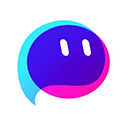首先尝试使用SFC和DISM工具修复系统文件,在WinRE中依次执行sfc /scannow和DISM命令;若无效,进入安全模式排查驱动与软件冲突,卸载可疑程序或驱动,并进行病毒扫描;接着可通过启动修复功能自动诊断引导问题;同时运行mdsched.exe和chkdsk检测内存与硬盘故障;最后可利用系统还原回退到先前的稳定状态。

如果您的Windows 10电脑在启动或使用过程中突然显示“关键进程已死亡”的蓝屏错误,这通常意味着系统核心组件无法正常运行。以下是多种排查与修复此问题的具体方法。
本文运行环境:Dell XPS 13,Windows 10 专业版。
一、使用系统内置工具扫描并修复系统文件
系统文件损坏是导致“关键进程已死亡”蓝屏的常见原因。通过系统自带的SFC和DISM工具可以检测并修复受损的系统文件。
1、重启电脑,在出现Windows徽标前连续强制关机三次,进入Windows恢复环境(WinRE)。
2、选择“疑难解答” > “高级选项” > “命令提示符”。
3、在命令提示符中依次输入以下命令,每输入一条后按回车执行:
sfc /scannow
Dism /Online /Cleanup-Image /ScanHealth
Dism /Online /Cleanup-Image /CheckHealth
Dism /Online /Cleanup-image /RestoreHealth
4、等待所有命令执行完成,关闭命令提示符并重启电脑,观察蓝屏问题是否消失。
二、进入安全模式排查软件与驱动冲突
安全模式仅加载最基本的驱动和服务,有助于判断是否由第三方软件或驱动程序引发故障。
1、再次通过强制重启进入WinRE,选择“疑难解答” > “高级选项” > “启动设置” > “重新启动”。
2、电脑重启后按F4键进入带网络连接的安全模式。
3、进入系统后,打开“设备管理器”,检查是否有带有黄色感叹号的设备。
4、卸载最近安装或更新的驱动程序,特别是显卡、声卡和杀毒软件相关驱动。
5、打开“控制面板” > “程序和功能”,卸载近期安装的可疑应用程序。
6、运行杀毒软件进行全盘扫描,排除恶意软件感染的可能性。
三、利用启动修复功能自动诊断问题
启动修复是Windows内置的自动化修复工具,可针对引导配置和系统设置进行修复。
1、准备一个包含Windows 10镜像的U盘启动盘。
2、将U盘插入故障电脑,设置为U盘优先启动,重启进入Windows安装界面。
3、点击左下角的“修复计算机”选项。
4、依次选择“疑难解答” > “高级选项” > “启动修复”。
5、等待系统自动完成诊断与修复过程,完成后重启电脑并移除U盘。
四、执行硬件诊断以排除物理故障
内存损坏或硬盘坏道等硬件问题同样会导致关键进程异常终止,需通过专用工具检测。
1、在WinRE的“命令提示符”中输入 mdsched.exe 并回车,选择“立即重新启动并检查问题”来运行Windows内存诊断工具。
2、对于硬盘检测,在命令提示符中执行:chkdsk C: /f /r,系统会提示该卷正在使用,是否计划在下次重启时检查,输入Y确认。
3、重启电脑,让系统在启动前自动进行磁盘扫描和修复。
4、若检测结果显示内存或硬盘存在严重错误,建议备份数据后更换相应硬件。
五、通过系统还原恢复至稳定状态
如果您之前创建过系统还原点,可以将系统回滚到蓝屏发生前的正常状态,从而撤销可能导致问题的更改。
1、在WinRE的“高级选项”菜单中选择“系统还原”。
2、按照向导点击“下一步”,选择一个在蓝屏问题出现之前创建的还原点。
3、确认还原目标后,点击“完成”并同意立即重启系统以开始还原过程。
4、等待还原操作完成,系统重启后检查蓝屏问题是否解决。
以上就是windows10如何解决“关键进程已死亡”的蓝屏问题_windows10蓝屏故障排查方法的详细内容,更多请关注php中文网其它相关文章!

Windows激活工具是正版认证的激活工具,永久激活,一键解决windows许可证即将过期。可激活win7系统、win8.1系统、win10系统、win11系统。下载后先看完视频激活教程,再进行操作,100%激活成功。

-
 Web前端Promise教程从入门到精通47738次学习
Web前端Promise教程从入门到精通47738次学习 收藏
收藏
-
 燕十八ThinkPHP视频教程75569次学习
燕十八ThinkPHP视频教程75569次学习 收藏
收藏
-
 微信小程序开发之API篇10649次学习
微信小程序开发之API篇10649次学习 收藏
收藏